Sikkerhedskopier sange i GarageBand til iOS
Her kan du læse om, hvordan du sikkerhedskopierer dine sange i GarageBand til iOS med iCloud, iCloud Drive eller AirDrop.
GarageBand til iOS gemmer sange i appen på din iPhone, iPad eller iPod touch. Hvis du sletter appen GarageBand, sletter du også dine sange. Hvis du bliver nødt til at slette og geninstallere appen, skal du sørge for at sikkerhedskopiere dine sange først. Du kan sikkerhedskopiere dine sange ved at overføre dem til iCloud, eksportere dem til iCloud Drive eller kopiere dem til en anden Apple-enhed ved hjælp af AirDrop.
Du kan også sikkerhedskopiere din iPhone, iPad eller iPod touch. En sikkerhedskopi af din iOS-enhed omfatter også gemte sange i appen GarageBand. Sørg for at sikkerhedskopiere din enhed, så du kan få adgang til dine sange, hvis du mister, skifter eller beskadiger din enhed.
Overfør sange til iCloud
Når du overfører dine sange til iCloud, kan du få adgang til dem og holde dem opdateret på alle dine iOS-enheder. Du kan overføre alle dine sange samtidig til iCloud.
Sørg for at aktivere iCloud til GarageBand.
På en iPhone eller iPod touch: Tryk på på kontrollinjen, og tryk derefter på Mine sange.
På en iPad: Tryk på Mine sange på kontrollinjen.
Tryk på Vælg.
Tryk på de sange, du vil overføre.
På kontrollinjen skal du trykke på .
Tryk på Overfør sange til iCloud. Når dine sange er blevet overført til iCloud, kan du se dem i browseren Mine sange med et iCloud-symbol.
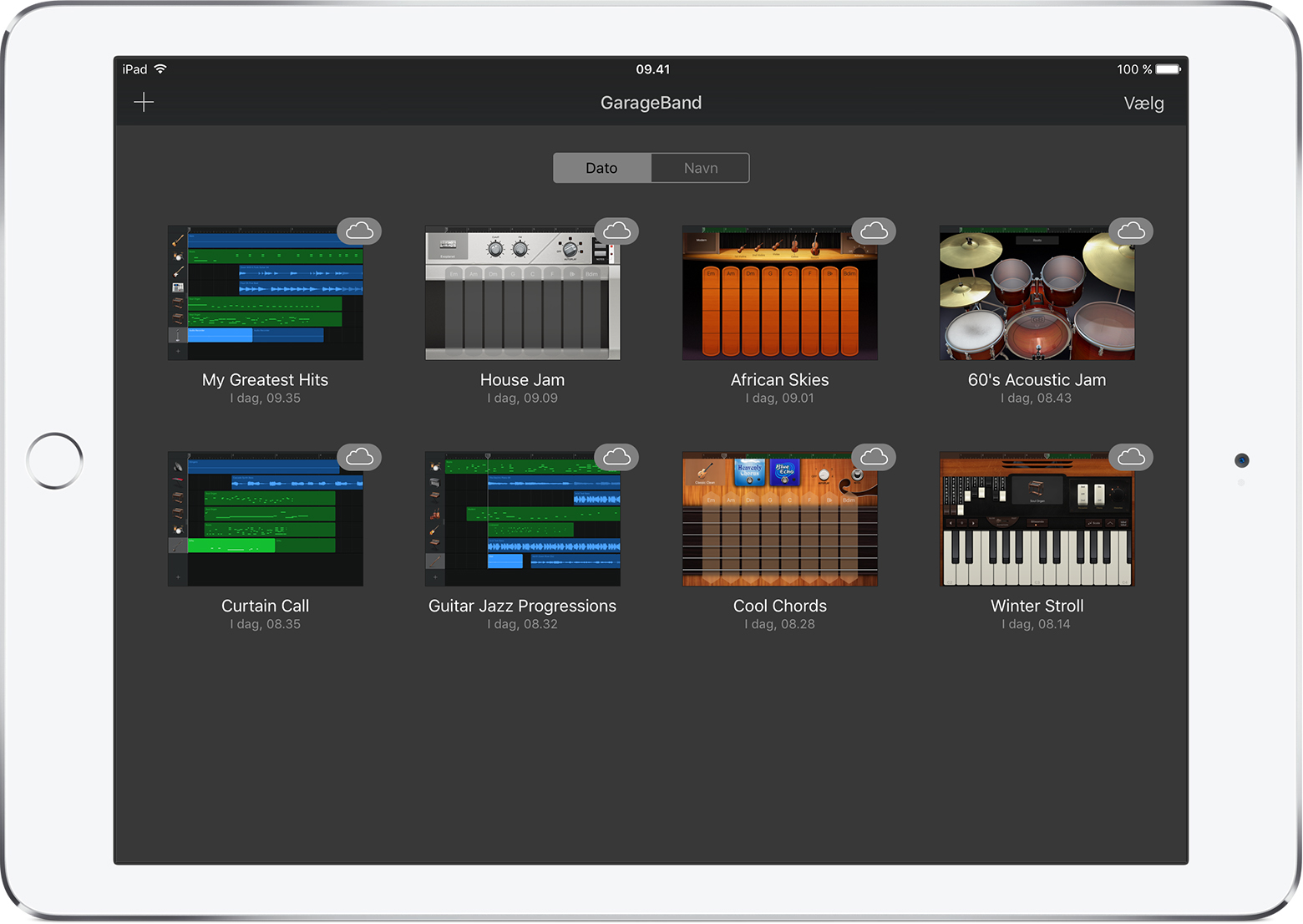
Hvis du sletter og geninstallerer appen, eller hvis du får en ny enhed, vises sange, der er overført til iCloud, automatisk i browseren Mine sange. Hvis du vil have adgang til sangene på en ny enhed, skal du sørge for at logge ind med dit Apple-id.
Eksporter sange til iCloud Drive
Med iCloud Drive kan du få adgang til dine sange fra en anden iOS-enhed, en Mac eller en pc. Du kan eksportere én sang ad gangen til iCloud Drive.
Sørg for at installere iCloud Drive på dine enheder.
På en iPhone eller iPod touch: Tryk på på kontrollinjen, og tryk derefter på Mine sange.
På en iPad: Tryk på Mine sange på kontrollinjen.
Tryk på Vælg.
Tryk på den sang, du vil sikkerhedskopiere.
Tryk på.
Tryk på iCloud Drive i dialogboksen Del.
Tryk på Projekt.
Gå til den placering, hvor du vil gemme sangen.
Når du har geninstalleret GarageBand eller fået en ny enhed, kan du importere en sang fra iCloud Drive til GarageBand på din enhed.
På en iPhone eller iPod touch: Tryk på på kontrollinjen, og tryk derefter på Mine sange.
På en iPad: Tryk på Mine sange på kontrollinjen.
Tryk på, og tryk derefter på Importer fra iCloud Drive.
Find og tryk på den sang, du vil importere, i dialogboksen iCloud Drive.
De sange fra GarageBand, du gemmer i iCloud, bruger din iCloud-lagringsplads. Når du tilmelder dig iCloud, får du automatisk 5 GB gratis lagringsplads. Hvis du bruger al din iCloud-lagringsplads, kan du købe mere. Du kan også bruge AirDrop til at sikkerhedskopiere dine sange til en anden enhed.
Sikkerhedskopier sange med AirDrop
Du kan bruge AirDrop til at sikkerhedskopiere dine sange til en anden Apple-enhed. AirDrop opretter en kopi af sangen på en anden Apple-enhed.
På en iPhone eller iPod touch: Tryk på på kontrollinjen, og tryk derefter på Mine sange.
På en iPad: Tryk på Mine sange på kontrollinjen.
Tryk på Vælg.
Tryk på den sang, du vil sikkerhedskopiere.
Tryk på.
Tryk på navnet på den AirDrop-bruger eller Apple-enhed, du vil sende arkivet til.
Tryk på Projekt. AirDrop kopierer sangen til følgende placeringer:
På en Mac gemmes sangen i mappen Overførsler.
På en iOS-enhed åbnes sangen i GarageBand. Hvis GarageBand ikke er installeret på enheden, kan du vælge at hente appen eller gemme sangen i iCloud Drive.
Læs mere
Brug iCloud med GarageBand på iPhone, iPad eller iPod touch.
Brug iCloud Drive.
Brug AirDrop med iPhone, iPad, iPod touch og Mac.
